Каковы альтернативы Microsoft Publisher для Mac? – Установить приложение
Будучи одной из наиболее широко используемых программ компоновки в мире, Microsoft Publisher удобна для начинающих и позволяет практически любому с легкостью создавать различные маркетинговые материалы, как для Интернета, так и для печати. Его тесная интеграция с Office 365 способствует тому, что многие выбирают его по умолчанию, когда речь идет о программном обеспечении для разработки.
Однако, если вы недавно перешли с Windows на macOS и установили свое любимое программное обеспечение Microsoft, вы могли заметить, что Microsoft Publisher отсутствует в линейке приложений. Как это могло произойти? Существует ли Microsoft Publisher для Mac? Что вы используете вместо этого? Давайте рассмотрим все эти вопросы один за другим.
✕
Доступен ли Microsoft Publisher для Mac?
Как указано на официальном сайте Microsoft, Microsoft Publisher доступен только для ПК. Но это не должно вас обескураживать ни в малейшей степени. В конце концов, ключевой ценностью компьютеров Mac на протяжении долгого времени было обилие программного обеспечения, ориентированного на дизайнеров для конкретных платформ.
Мало того, что существует множество альтернатив Microsoft Office Publisher для Mac, таких как Swift Publisher, они, как правило, более интуитивно понятны и ориентированы на более быстрое получение профессиональных результатов.
Более того, несмотря на отсутствие версии Publisher для Mac, есть обходной путь, который поможет запустить Publisher на Mac. Давайте подберем для вас лучший вариант.
Создавайте потрясающие макеты с помощью Swift Publisher
Что такое эквивалент Microsoft Publisher для Mac? Есть определенные инструменты, которые профессиональные штатные дизайнеры используют для создания книг, брошюр и печатной рекламы. Как правило, на освоение этих приложений уходят сотни часов, и даже после того, как вы их достаточно хорошо знаете, требуется очень ручной подход.
Другая категория — это программное обеспечение, которое было разработано, чтобы быть доступным для всех, но при этом способно давать результаты, сравнимые с его узкоспециализированными альтернативами. Microsoft Publisher, безусловно, находится в этом лагере, и Swift Publisher, по сравнению с ним, тоже.
Swift Publisher предоставляет вам более 200 шаблонов и 2000 бесплатных изображений с самого начала. Это означает, что все, что вы планируете спроектировать, уже было смоделировано, и все необходимые вам носители можно найти с помощью быстрого поиска, покупка не требуется. Чтобы сопровождать все эти изображения, приложение также имеет встроенный редактор изображений, который вы можете использовать для любой необходимой обрезки или цветокоррекции.
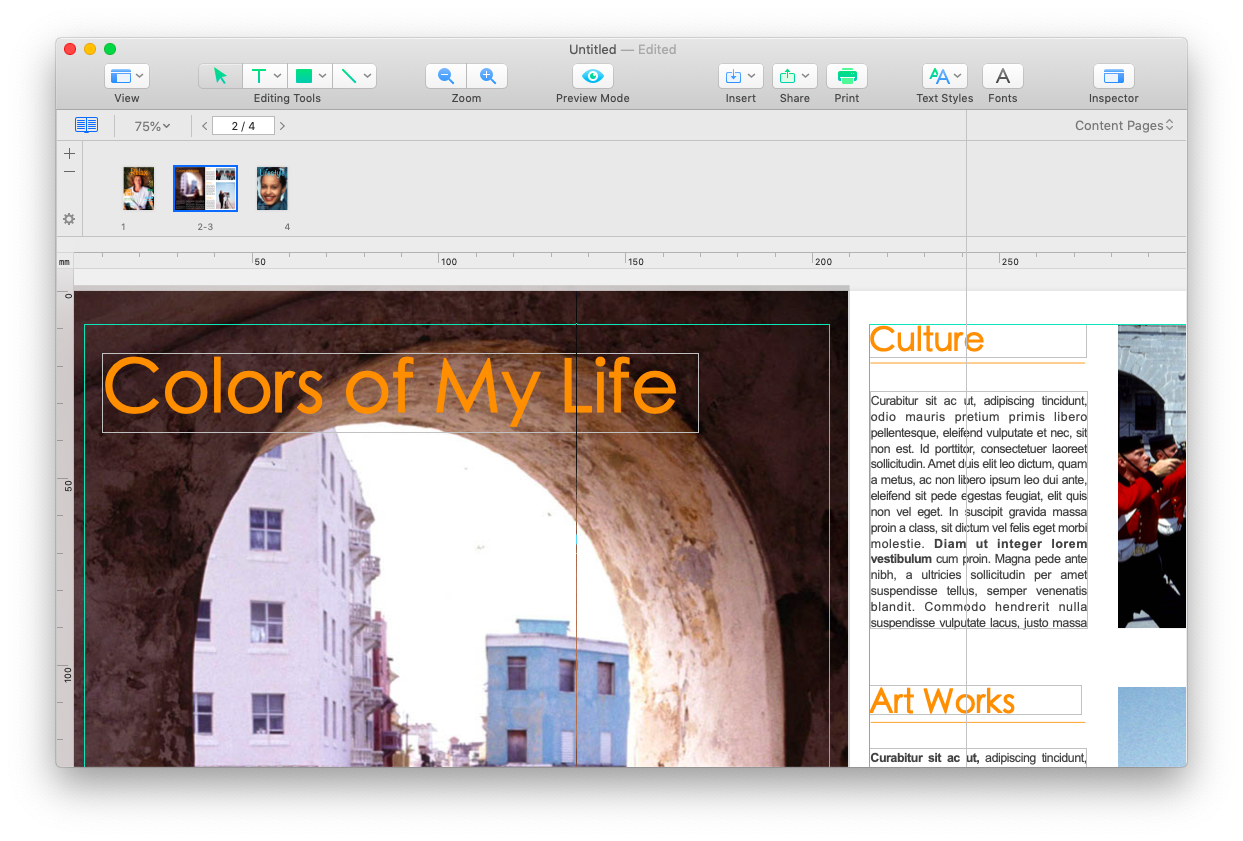
✕ Удалить баннер приложения
Создание вашего идеального макета в Swift Publisher не может быть проще, так как весь интерфейс работает на основе функции перетаскивания, чтобы вы могли заполнить шаблон, который вы выбрали в начале. Вы также можете самостоятельно изменить шаблон в отношении главных страниц, сетки, слоев, таблиц и многого другого.
В отличие от Microsoft Publisher для Mac, Swift Publisher полностью использует программную автоматизацию. Например, календари и карты могут быть добавлены мгновенно, чтобы показать временные рамки и направления. Контакты могут быть объединены из адресной книги Apple для вывода имен. Можно создавать новые QR-коды, чтобы направлять пользователей туда, куда вы хотите.
Печать вашего проекта еще никогда не была такой простой. Сначала вы можете просто проверить целостность макета, распечатав образцы дома. Когда вы получите желаемый результат, приложение позволит вам дополнительно настроить разрешение изображения, отметить выпуск за обрез и настроить все, что требуется для вашего коммерческого принтера.
Как видите, невозможность загрузить Microsoft Publisher для Mac не должна повлиять на вашу потребность в творческом самовыражении. Swift Publisher предлагает все те же функции и даже больше в удобном и доступном пакете. Но что, если кто-то отправит вам файл .pub, который Mac не сможет прочитать? Для этого тоже есть обходные пути.
Как открыть файл .pub на Mac
Это правда, что ни одно из приложений Mac по умолчанию не сможет заглянуть внутрь файла .pub просто из-за того, насколько закрыта экосистема Microsoft. К счастью, это не такая уж большая проблема, как кажется. Быстрый поиск в Интернете покажет десятки бесплатных веб-утилит, которые мгновенно конвертируют файлы Publisher в PDF, .docx, .png и т. д.
Кроме того, вы можете уведомить свою команду о недавнем переходе на Mac и попросить их экспортировать файлы .pub в другой формат, прежде чем они будут отправлены вам. Для этого вашим коллегам нужно перейти в «Файл», затем «Экспортировать», а затем «Изменить тип файла».
Скорее всего, все файлы, которые вы теперь будете получать, будут в формате PDF, и это здорово, поскольку они сохраняют исходное форматирование и могут быть прочитаны любой программой, работающей с изображениями. Однако со временем вы накопите сотни PDF-файлов, поэтому вашей новой задачей будет быстрый поиск нужного. Вот где PDF Search приходит на помощь.
PDF Search — это мощная утилита, которая в первую очередь сканирует любую папку на вашем Mac в поисках PDF-файлов, а затем использует возможности искусственного интеллекта для работы с ними. Это приложение не просто ищет слово или фразу, оно также анализирует множество семантически связанных комбинаций ключевых слов и ранжирует их для вас на основе релевантности. Проще говоря, еще никогда не было более простого способа сканирования PDF-файлов.
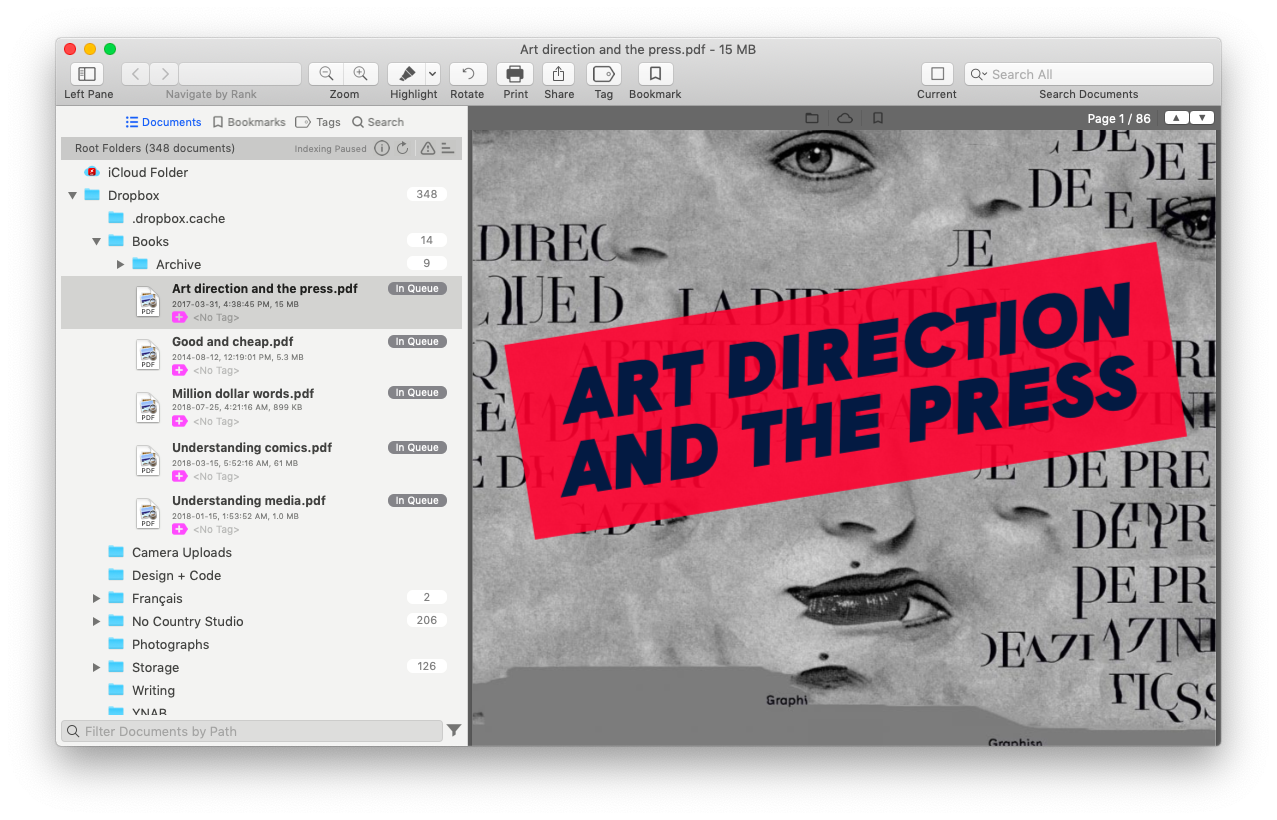
✕ Удалить баннер приложения
Публикуйте безупречные посты в блоге в Интернете
Часто упускаемый из виду вариант использования Microsoft Publisher — размещение контента для Интернета, будь то веб-сайт или сложная запись в блоге. И хотя Swift Publisher — выдающийся инструмент для создания макетов веб-сайтов, было бы излишним использовать его для создания поста в блоге. Работа с специализированным приложением, таким как MarsEdit, имела бы гораздо больше смысла.
MarsEdit — это легкий, но мощный инструмент для ведения блога «все в одном». Он позволяет вам писать, проектировать, оптимизировать и публиковать выдающиеся посты в блогах, используя единый рабочий процесс, что позволяет сэкономить время и уменьшить количество ошибок в процессе.
Когда вы запускаете MarsEdit в первый раз, вам предлагается подключить приложение к существующему блогу, будь то WordPress, Blogger или Medium, чтобы оно могло импортировать все ваши настройки и настроить процесс публикации. Таким образом, MarsEdit также станет де-факто системой управления контентом для вашего веб-сайта — хорошая новость, так как сохранение копии всех ваших сообщений в автономном режиме, безусловно, не помешает.
✕ Удалить баннер приложения
Писать в MarsEdit легко и не отвлекаясь. Вы также можете скопировать и вставить текст из другого приложения и даже сохранить синтаксис Markdown. Добавление мультимедиа — лучшая часть, так как MarsEdit поддерживает различные механизмы обработки изображений и даже имеет встроенный редактор изображений для выполнения всех необходимых настроек. Более того, приложение может сканировать изображения Apple Photos, Lightroom и Aperture.
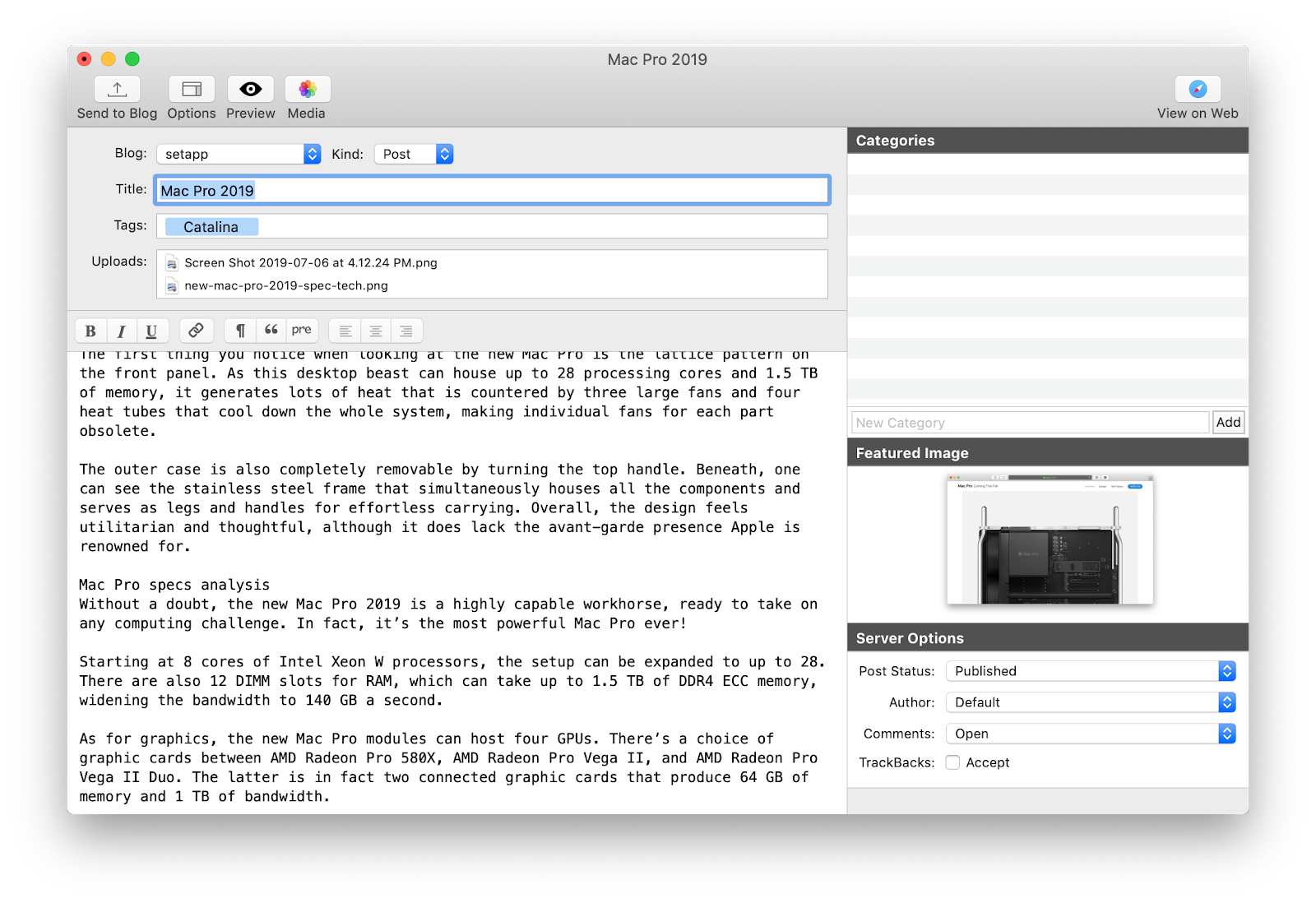
Вы также можете просматривать полученные сообщения в блоге в режиме реального времени, чтобы избежать постфактум настройки. А если у вас несколько блогов, вы можете просто переключаться между учетными записями прямо в приложении. Подводя итог, можно сказать, что MarsEdit — это именно то, чего ждал веб-издатель программного обеспечения.
Как запустить Microsoft Publisher на Mac
Если эквивалент Publisher для Mac вам не подходит, и вы готовы пойти на многое, чтобы заставить работать исходный Publisher, вы можете установить Windows на свой Mac. Прежде чем начать, обратите внимание, что на вашем диске должно быть не менее 30 ГБ свободного места для установки Windows — CleanMyMac X поможет вам освободить место, если оно вам не хватает.
✕ Удалить баннер приложения
Вот как получить Publisher на Mac, установив Windows:
- Скачать Параллели для Macприложение, позволяющее запускать Windows, Linux и другие сторонние ОС на Mac.
- Дважды щелкните установщик и следуйте инструкциям по настройке Parallels.
- Выберите вариант установки Windows на ваш Mac
- Выберите место на диске, куда вы хотите установить Windows, и дайте ему имя.
- Следуйте инструкциям по настройке Windows.
- После завершения установки откройте Internet Explorer и войдите в свой Office 365, чтобы получить доступ к Publisher.
Если у вас нет подписки на Office 365, вам придется сначала зарегистрироваться — ежемесячная плата начинается с 7,99 долларов США, и доступна бесплатная пробная версия.
Несмотря на то, что официального издателя Microsoft Office для Mac не существует, вы не останетесь без инструментов, которые имеют решающее значение для вашего успеха. На самом деле все совсем наоборот. Многие приложения можно назвать эквивалентом Microsoft Publisher для Mac. Теперь ваша задача выбрать правильный. Swift Publisher подойдет практически для любого случая использования, а MarsEdit без особых усилий позаботится о вашем присутствии в Интернете. Наконец, если кто-то отправит вам файл .pub, который Mac не может прочитать, поищите в Интернете, чтобы решить проблему, и попробуйте любую первоклассную утилиту.
Лучше всего то, что и Swift Publisher, и MarsEdit доступны для бесплатной пробной версии через Setapp, платформу с более чем 150 высоко оцененными приложениями и утилитами для любой ситуации. Станьте участником Setapp сегодня и загрузите альтернативы Microsoft Publisher для Mac, которые вы хотите попробовать.
Часто задаваемые вопросы о Microsoft Publisher для Mac
Несколько окончательных ответов о несуществующей версии Publisher для Apple и о том, как ее заменить на Mac.
Стоит ли покупать Microsoft Office для Mac?
Как и Office 365, Microsoft Office для Mac предоставляет вам доступ к набору популярных приложений Office. Однако приложения в Office 365 и MS Office для Mac не совпадают — например, Publisher не входит в версию MS Office для Mac. Кроме того, в то время как Office 365 предоставляется по подписке, MS Office продается как разовая покупка, что означает, что вы не получаете бесплатных обновлений.
Теперь есть полностью совместимая версия MS Office для M1 Mac, поэтому, если вы хотите иметь доступ к Word, Excel, PowerPoint, Outlook, OneNote и OneDrive, вы можете приобрести ее в любое время по цене около 120 долларов. Но обратите внимание, что Publisher не включен.
Существуют ли альтернативы MS Publisher на Mac?
Да, существует множество отличных инструментов, которые могут заменить Microsoft Publisher на Mac. Одним из таких вариантов является Swift Publisher, мощный настольный издатель для Mac, который поставляется с предустановленными 200 шаблонами и более чем 2000 изображений.
Является ли Microsoft Publisher бесплатным?
Нет, Microsoft Publisher можно использовать только на ПК, и за него необходимо платить как часть подписки на Office 365. Цена начинается от $7,99 в месяц.






